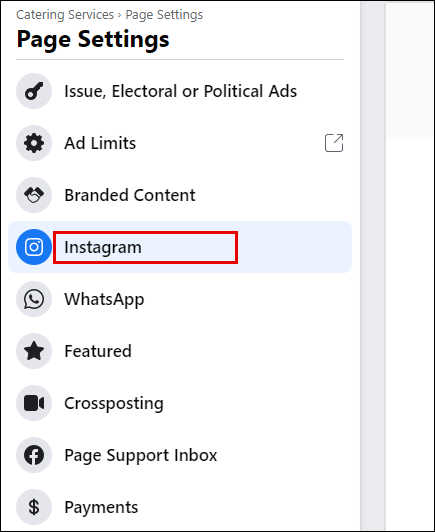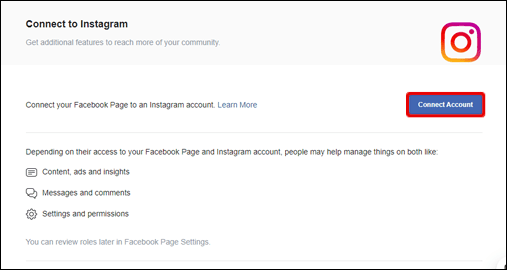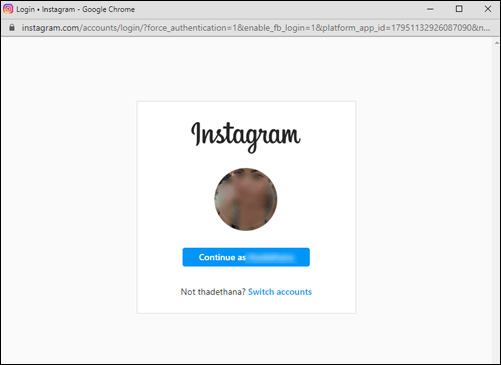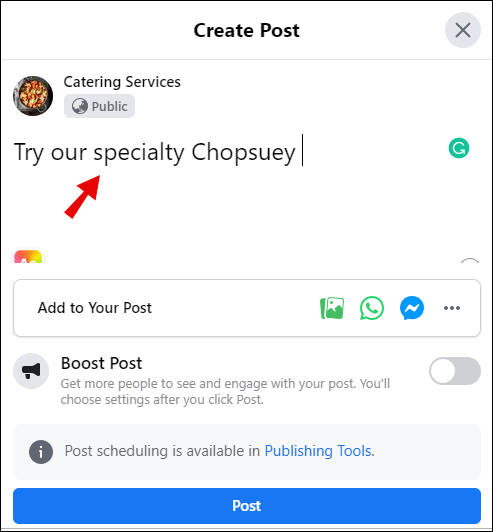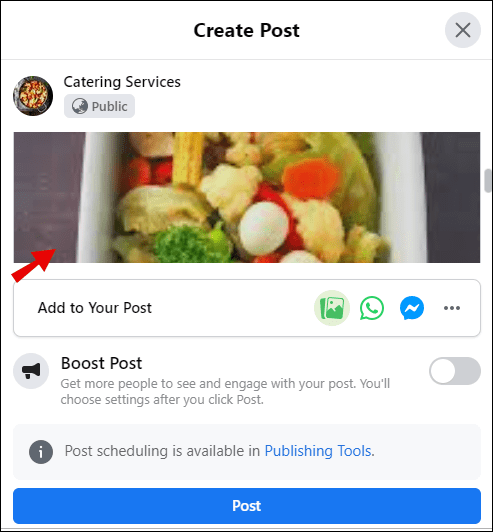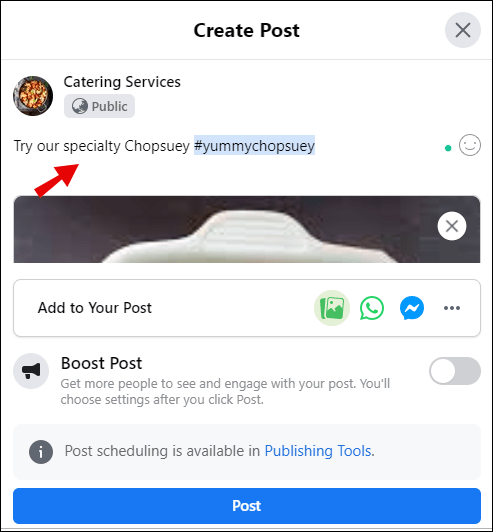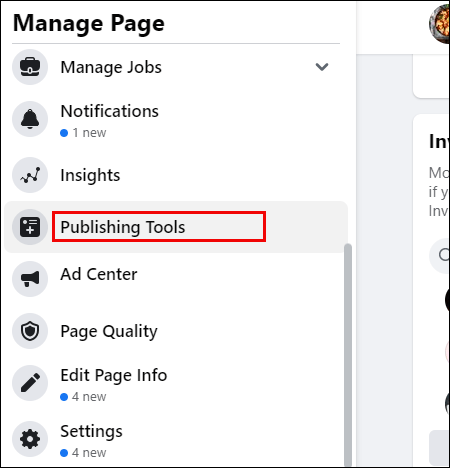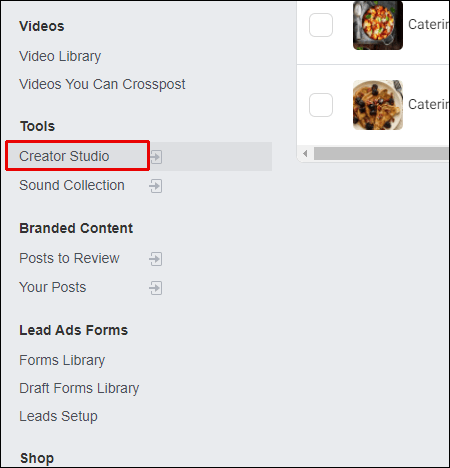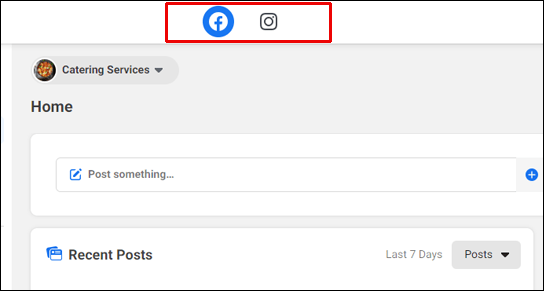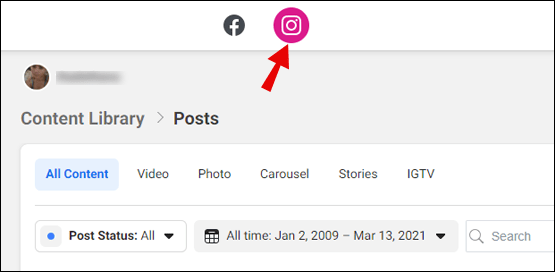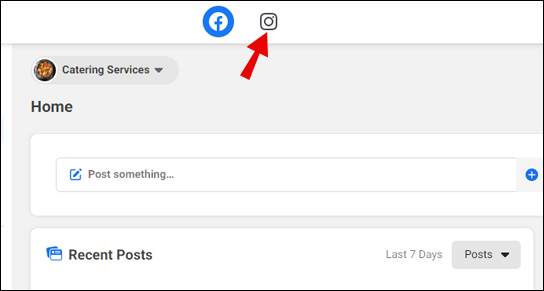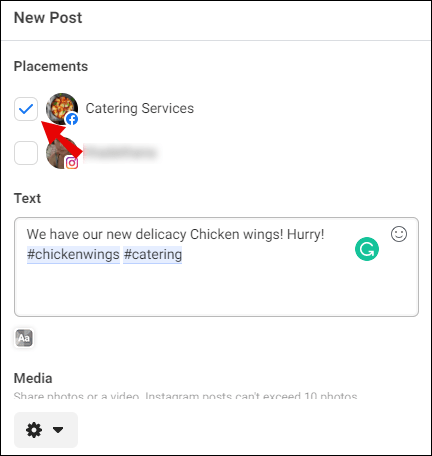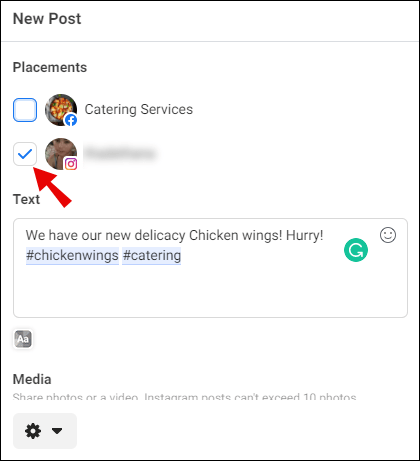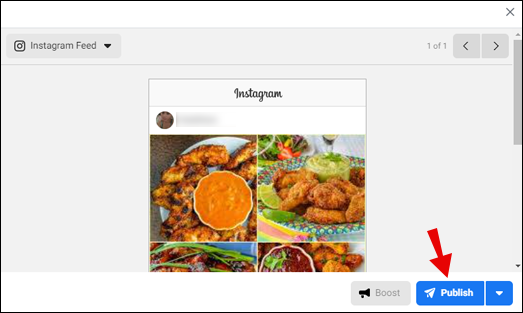Catatan Facebook dan Instagram automatik pihak ketiga telah menjadi penjimat masa yang luar biasa bagi banyak pemasar di luar sana. Tetapi adakah anda tahu anda boleh menghantar secara automatik dari Facebook ke Instagram sendiri? Lebih baik lagi, ini adalah tugas yang cukup mudah yang dapat menjimatkan masa dan wang tambahan. Sekiranya ini adalah sesuatu yang dapat disampaikan kepada anda, anda berada di tempat yang betul.

Dalam artikel ini, kami akan memberitahu anda semua yang perlu anda ketahui mengenai pengeposan dari FB ke IG.
Bagaimana cara menghantar secara automatik dari Facebook ke Instagram?
Penghantaran silang dari IG ke FB telah lama berlaku di luar sana. Sebaliknya, menerbitkan catatan anda di Facebook melalui Instagram, adalah ciri yang agak baru yang sangat digemari ramai pemilik perniagaan. Tidak perlu lagi alat pihak ketiga yang besar - anda boleh mengurus sepenuhnya akaun media sosial anda.
Inilah yang perlu anda ketahui dan lakukan untuk menjadikan ciri ini dimungkinkan:
Keperluan Am
- Anda mesti mempunyai akaun Instagram perniagaan.
- Akaun Instagram ini mesti disambungkan ke halaman yang anda uruskan di Facebook.
- Lumpuhkan (jika diaktifkan) pengesahan Instagram dua faktor. Atas sebab keselamatan, Instagram tidak akan membiarkan anda menghantar silang sekiranya anda mengaktifkan jenis pengesahan ini. Kami mengesyorkan untuk mempertimbangkan dengan teliti kemungkinan kesan dan faedah tindakan ini dan membuat pilihan anda dengan sewajarnya. Sudah tentu lebih mudah untuk membiarkan pengesahan dua faktor dilumpuhkan jika anda akan menggunakan hantaran silang sepanjang masa.
Menghubungkan Facebook dan Instagram Anda
- Pergi ke halaman Facebook yang anda uruskan dan pilih bahagian "Tetapan" di menu sebelah kiri.
- Pilih pilihan "Instagram" dari menu.
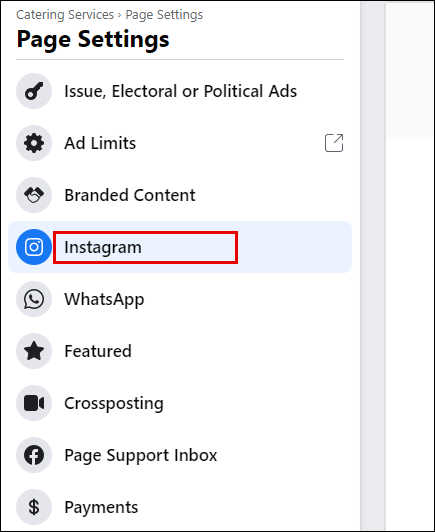
- Klik pada pilihan "Sambungkan ke Instagram".
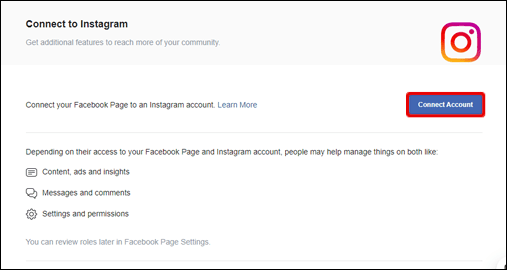
- Tetingkap baru akan muncul, meminta anda masuk ke Instagram. Ini akan memautkan akaun anda.
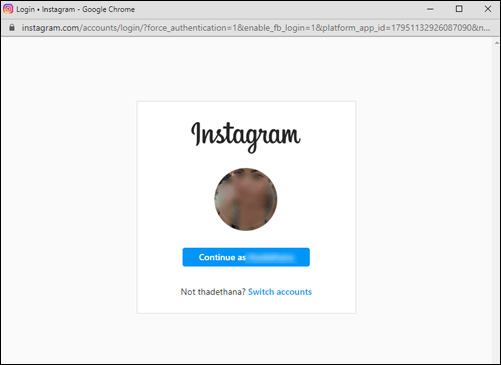
Membuat Catatan Anda
- Pergi ke Halaman Facebook anda dan mulailah menulis catatan baru.
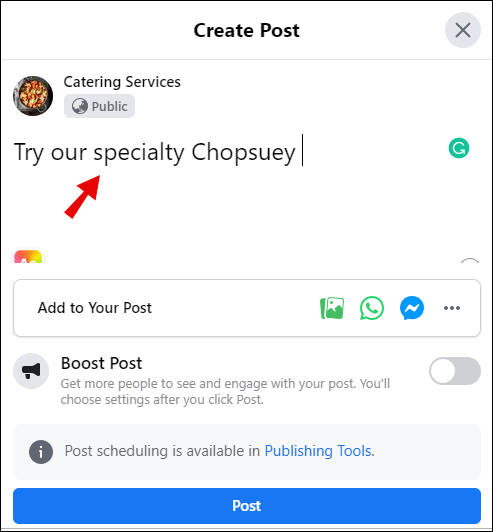
- Sertakan satu foto dalam siaran anda. Gambar boleh berukuran atau orientasi apa pun. Pastikan tidak lebih tinggi daripada nisbah 4: 3.
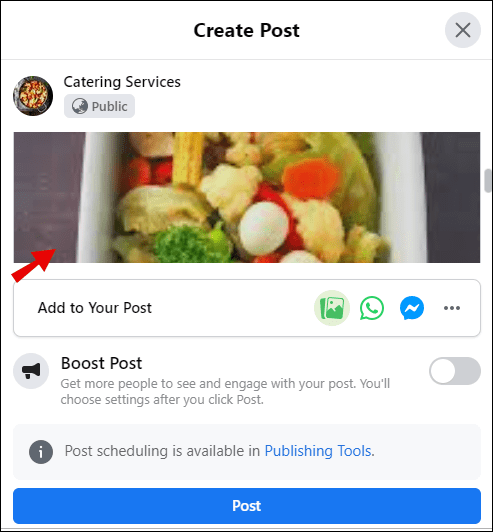
- Sertakan kapsyen. Ia akan serupa di Instagram dan Facebook.
- Tambahkan hashtag dalam catatan Facebook secara langsung. Sekiranya anda tidak mahu siaran FB anda mengandungi hashtag, anda boleh menambahkannya secara berasingan ke siaran Instagram anda kemudian dengan menyuntingnya. Anda juga boleh mengedit siaran FB setelah menerbitkan dan membuang hashtag.
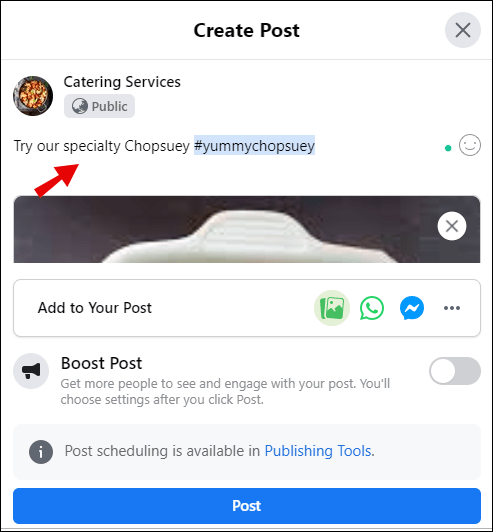
Menerbitkan Catatan Anda
- Pastikan hanya memuat naik satu foto, kerana pilihan berganda foto mungkin tidak tersedia. Fungsi pengeposan Facebook ke Instagram tidak tersedia untuk semua halaman.
- Apabila anda menambah kandungan pada siaran anda, tandakan kotak "Instagram" di pilihan perkongsian siaran.
- Ini akan berkongsi catatan Facebook anda ke halaman FB dan IG anda secara automatik. Anda hanya boleh berkongsi kedua siaran sekarang, tanpa pilihan untuk menjadualkannya kemudian.
Pilihan hebat lain untuk menghantar ke Instagram dari akaun Facebook anda adalah melalui Creator Studio Facebook. Tetapi untuk dapat menggunakan ciri ini, anda perlu mempunyai akaun FB perniagaan. Sekiranya anda melakukannya, inilah keseluruhan prosesnya:
- Log masuk ke halaman perniagaan Facebook anda di desktop anda.
- Klik pada pilihan "Alat Penerbitan" di bar alat atas.
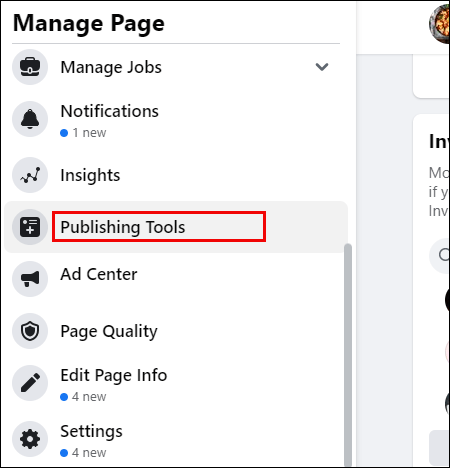
- Buka "Creator Studio" dari menu sebelah kiri.
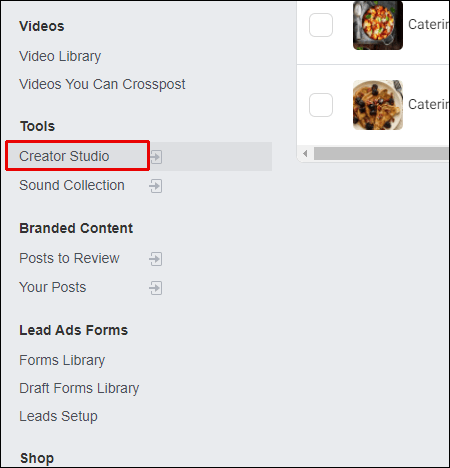
- Anda akan melihat ikon Facebook dan Instagram di bahagian atas tengah. Pilih yang anda mahu hantar.
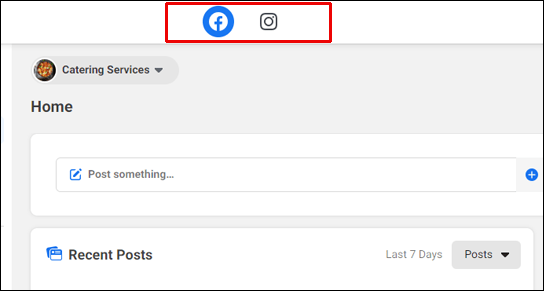
- Apabila anda mengklik ikon Instagram, ia akan berubah warna. Anda kemudian boleh membuat siaran untuk suapan dan IGTV anda.
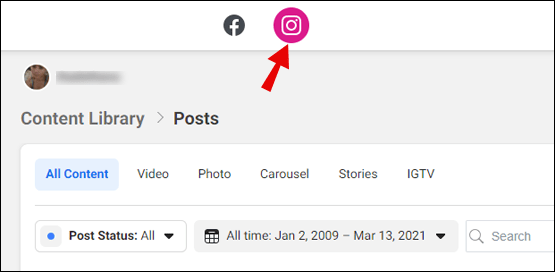
- Pilih akaun Insta yang ingin anda hantar. Ingat, akaun anda mesti dihubungkan ke halaman Facebook perniagaan anda.
- Tambahkan kandungan ke halaman muat naik anda.
Bagaimana Menghantar Foto Facebook Secara Langsung ke Instagram?
Terdapat dua cara untuk menghantar foto Facebook ke IG: Menggunakan Creator Studio Facebook atau dengan menghantar dari Halaman Facebook anda. Untuk kedua-dua pilihan berfungsi, anda perlu mempunyai akaun Perniagaan dan menggunakan desktop Facebook. Anda juga perlu memautkan akaun anda.
Untuk menyiarkan foto dari Creator Studio, ikuti langkah di bawah:
- Log masuk ke halaman perniagaan FB anda dan pergi ke bahagian "Alat Penerbitan" di bar alat atas.
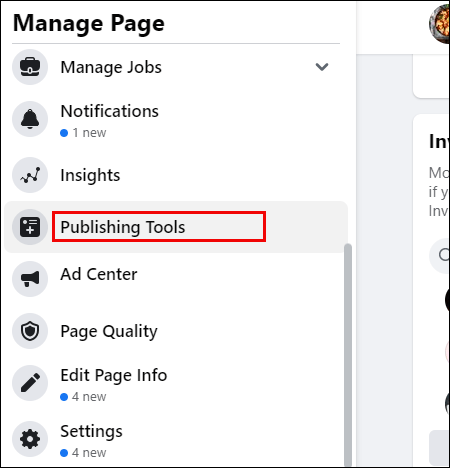
- Pilih "Creator Studio" dari menu sebelah kiri.
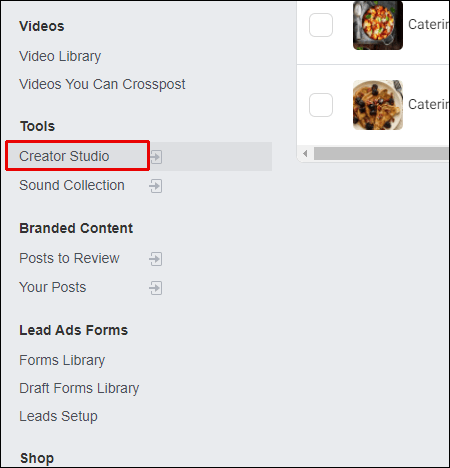
- Ketik ikon Instagram di bahagian atas untuk membuat catatan Insta.
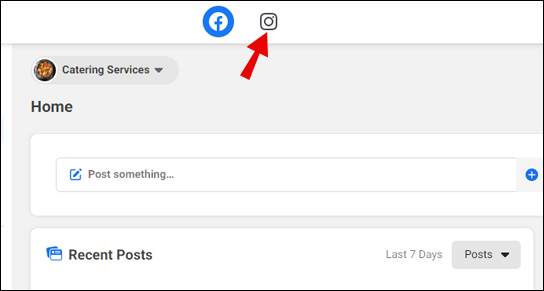
- Tambahkan foto yang ingin anda siarkan bersama dengan kapsyen dan hashtag.

- Siarkan kandungannya. Sekiranya anda ingin menghantar foto yang sama ke halaman FB anda, tandakan kotak "Kirim ke Facebook".
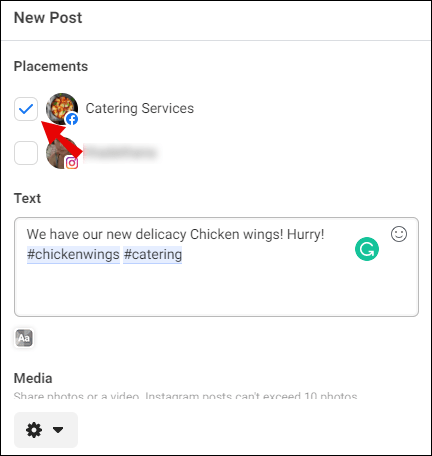
Untuk menghantar dari Halaman Facebook anda, ikuti langkah-langkah di bawah:
- Mula menulis catatan baru di Halaman Facebook anda.
- Pastikan hanya memuat naik satu foto, kerana banyak perkongsian foto ke Instagram belum tersedia.
- Sertakan kapsyen dan hashtag.

- Tandakan pilihan "Instagram" di kotak pilihan perkongsian.
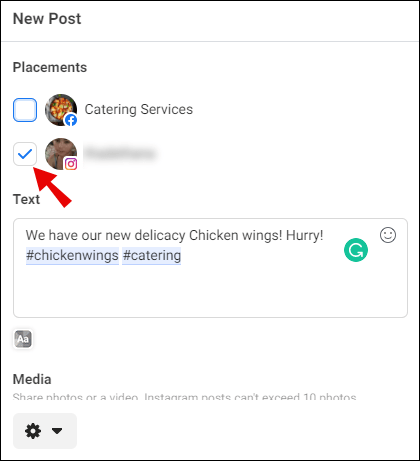
- Terbitkan foto anda.
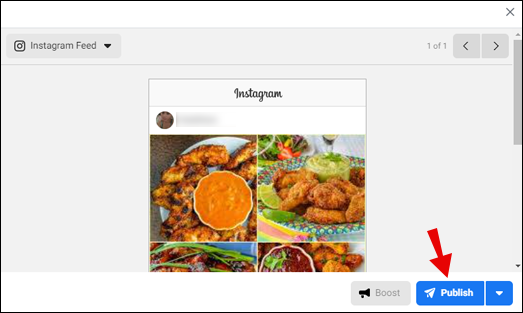
Soalan Lazim Tambahan
Berikut adalah beberapa soalan lagi untuk membantu anda memanfaatkan sepenuhnya topik ini.
Bolehkah Saya Menghantar Dari Facebook ke Instagram secara automatik?
Tentunya. Dalam artikel ini, kami telah memberi anda arahan langkah demi langkah mengenai cara mengepos secara automatik dari FB ke IG. Walau bagaimanapun, beberapa syarat mesti dipenuhi:
• Anda perlu mempunyai akaun IG dan FB perniagaan.
• Anda perlu mempunyai akses ke halaman Facebook yang anda kelola.
• Anda hanya boleh menghantar ke IG dari halaman Facebook itu.
• Anda harus mematikan ciri pengesahan dua faktor di Instagram.
Mengapa Saya Tidak Boleh Menghantar Dari Facebook ke Instagram?
Mungkin anda telah menghubungkan akaun Instagram dan Facebook anda, tetapi anda tidak melihat pilihan untuk menghantar dari Facebook. Ini mungkin kerana anda tidak menggunakan akaun IG perniagaan. Juga, anda perlu mempunyai akses ke halaman Facebook tertentu dan hantar dari sana. Anda juga hanya dapat menggunakan ciri ini dari desktop anda. Sekiranya anda memenuhi semua syarat ini dan masih tidak dapat menghantar, cuba sambungkan semula akaun anda.
Bagaimana Saya Menghubungkan Instagram Dengan Facebook?
Menyambungkan akaun Instagram dan Facebook anda sangat mustahak jika anda ingin berkongsi di kedua-dua platform. Ikuti langkah mudah ini:
1. Log masuk ke akaun Instagram anda pada peranti mudah alih anda.
2. Pergi ke halaman profil anda.
3. Ketuk tiga garis mendatar di sudut kanan atas skrin.
4. Ketuk gear "Tetapan" di bahagian bawah menu sebelah.
5. Pergi ke "Akaun" dan ketuk pilihan "Berkongsi ke Aplikasi Lain".
6. Pilih Facebook.
7. Taipkan maklumat log masuk Facebook anda.
Kini anda dapat berkongsi catatan ke Facebook dari Instagram.
Untuk menghubungkan halaman Facebook anda dengan akaun Instagram anda, lakukan perkara berikut:
1. Pergi ke halaman Facebook anda dan klik pada tab "Tetapan" di menu bar sisi kiri.
2. Pilih "Instagram" dari menu.
3. Klik pada pilihan "Sambungkan ke Instagram".
4. Tetingkap baru akan muncul, meminta anda masuk ke Instagram.
Akaun anda akan dipautkan sebaik sahaja anda masuk ke akaun IG anda.
Membunuh Dua Burung Dengan Satu Batu
Mengetahui cara berkongsi catatan Facebook anda ke Insta boleh menjadi penjimat masa nyata. Dan ini adalah tugas yang cukup mudah untuk diselesaikan. Itulah sebabnya kami memberi anda langkah terperinci mengenai bagaimana anda boleh membuat pos secara automatik dari satu rangkaian sosial ke yang lain - dengan mudah. Namun, anda harus ingat bahawa anda memerlukan akaun IG perniagaan dan juga halaman Facebook yang anda uruskan. Jika tidak, anda hanya boleh menghantar silang dari Instagram ke Facebook, bukan sebaliknya.
Bagaimana ciri pengeposan ke FB dan IG sekaligus membantu anda menguruskan perniagaan anda? Kongsi pengalaman anda di bahagian komen di bawah.